EXCEL表格中HEX2OCT函数的用法详解
摘要:Excel是一个常用办公工具,它本身功能很是强大,自带了很多已经预定义的函数,可以随时根据需要进行调用。而HEX2OCT函数是将十六进制数值...
Excel是一个常用办公工具,它本身功能很是强大,自带了很多已经预定义的函数,可以随时根据需要进行调用。而HEX2OCT函数是将十六进制数值转换成八进制数值的函数,那如何在EXCEL表格中使用该函数呢?下面小编就为大家详细介绍一下,来看看吧!

步骤
打开EXCEL表格,点击公式按钮,如图
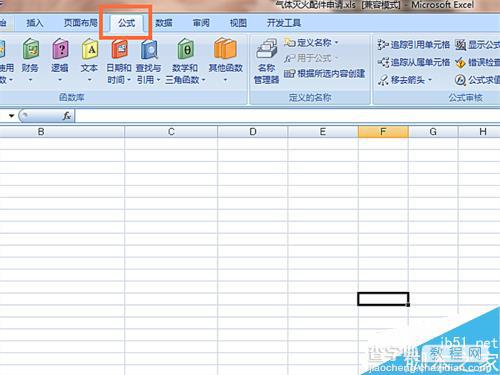
点击插入函数,如图
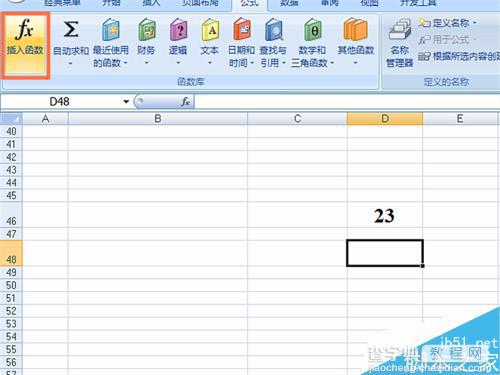
在弹出窗口中选择工程函数,如图

选择HEX2OCT函数,如图

在弹出对话框中输入十六进制数值,点确定按钮,如图
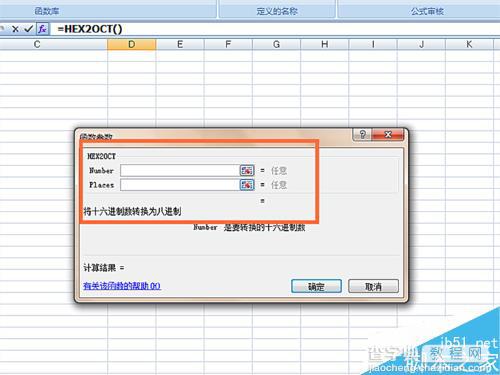

得出八进制表示数值,如图
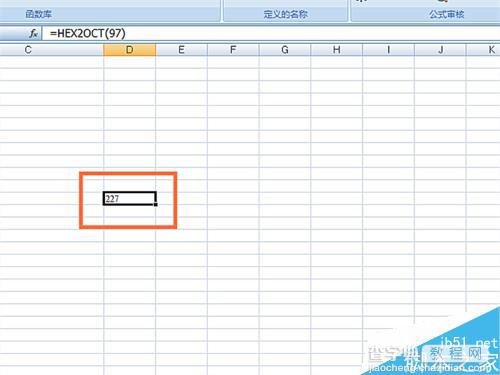
以上就是EXCEL表格中HEX2OCT函数的用法详解,操作很简单的,大家学会了吗?希望这篇文章能对大家有所帮助!
【EXCEL表格中HEX2OCT函数的用法详解】相关文章:
★ Excel中VLOOKUP函数的应用方法及vlookup函数实例的下载
★ Excel表格中出现"#VALUE!"错误信息解决方法步骤
上一篇:
在excel中怎么使用图表?
